Настройка органов управления в камере Canon EOS R
Настройка органов управления в камере Canon EOS R
С момента выхода EOS R появилось немало материала, посвящённого описанию и обзору этой камеры.
Именно поэтому я не буду затрагивать эту тему, а поделюсь своим опытом по наиболее прагматичному вопросу для новых владельцев камеры: оптимальной настройки ее органов управления.
Сразу оговорюсь: настройки камеры подбираются под конкретные задачи и условия фотосъемки. В этой заметке я опишу наиболее разумную кастомизацию клавиш, для моих задач: необходимость оперативного доступа к режиму фокусировки, к выбору точки фокусировки глаза или лица, оперативный переход к одной точке фокусировки, быстрый доступ к чувствительности матрицы.
Итак:
Панель M-Fn
Инновационная сенсорная панель, так называемый слайдер, является самым неоднозначным элементом управления. Если нажатие кнопки или переключение колёсика откликается гарантированным изменением функции, то со слайдером все не так. Разблокировка слайдера должна производиться выверенным прикосновением, в том числе и по длительности нажатия. В оперативной съемке зачастую невозможно следить за точностью движения пальца и процесс разблокировки может сыграть злую шутку, кода нужно получить оперативный доступ к функции.
По этой причине на слайдере целесообразно отключить блокировку и назначить функцию изменение которой случайным прикосновением не будет иметь критического значения.
Такой функцией является функция выбора режима фокусировки. Даже при случайном изменении режима фокусировки, моментальным движением пальца вы всегда можете его скорректировать.


В этом случае нецелесообразно назначать дополнительные функции на правую часть слайдера, поскольку большой палец постоянно касается этой области. При этом на левую часть области я назначил смену размера точки фокусировки:


Кнопка «AF-ON»:
На эту кнопку я назначил включение и отключение следящего автофокуса. Поскольку функция используется очень часто, то доступ к ней необходим в радиусе движения большого пальца:

Кнопка «*»
По этой же причине на эту кнопку назначена функция переключения между ЖК и видоискателем:

Привычка работать через видоискатель отразилась и при работе с данной камерой и, в том числе, позволяет экономить заряд аккумулятора.
Кнопка «влево»
Часто приходится выбирать точку фокусировки глаз и лиц, эта функция по умолчанию назначена на кнопку фиксации автофокуса. Это крайне неудобно, поскольку после нажатия кнопки необходимо переставлять палец на стрелки для выбора. Поэтому оптимальным решением было переназначить функцию этой кнопки на левую стрелку. Нажатие пальца на левую стрелку позволяет быстро входить в режим выбора области фокусировки и этой же клавишей, не отрывая пальца, осуществляется выбор нужного глаза или лица:

При этом кнопка «вправо» остается в значении авто. Это обусловлено непроизвольным нажатием ладони на эту кнопку, когда фотоаппарат удерживается одной рукой.
Кнопка «вниз»
Частое использование вспышки и групп вспышек приводит к необходимости оперативного доступа к их настройкам. Эту функцию я вывел на стрелку «вниз». Этим добиваемся быстрого входа в меню настроек вспышки и тут же под пальцем клавиши управления… При этом расположение клавиши исключает ее случайное нажатие.

Настройка автофокуса через касание экрана на фотоаппарате Canon EOS R:
Это очень удобная функция, когда невозможно определить объект съемки по лицу и нужно быстро выбрать нужную зону фокусировки. Смотрите в видоискатель и при этом водите пальцем по экрану — зона фокусировки следует за движениями вашего пальца.
Фотоаппарат предлагает удобные и интуитивно понятные способы настройки автофокуса, включая возможность использования сенсорного экрана для выбора точки фокусировки. Рассмотрим процесс настройки автофокуса передвижением пальца по экрану :
- Включаем фотоаппарат, и с помощью нажатия кнопки «MENU» открываем меню настроек. Во вкладке «AF» на первой странице нужно зайти в «Настройки AF перетаскиванием». Далее нажимаем в опции «AF перетаскиван.» режим «Вкл.». Теперь в фотоаппарате стала доступна возможность двигать точку автофокусировки прикосновением пальца по экрану.
- Далее нужно выбрать метод перетаскивания точки фокусировки. Их два: один метод позволяет постоянно находиться точки фокусировки под вашим пальцем и свободно перемещать ее, а второй предполагает – только точечное перемещение. Наиболее удобен первый способ. В меню по пути: «Настройки AF перетаскиванием» — « Способ полож.» выбираем «Абсолютный»
- Если вам удобно перемещать точку фокусировки большим пальцем правой руки и используете правый глаз для визуализации через видоискатель, то целесообразно задать определенную активную область жк экрана. Это можно сделать в меню: «Настройки AF перетаскиванием» — «Актив. сенс. обл.» и выбираем «Вер. прав.». Это очень удобная область, поскольку анатомически большой палец правой руки как раз ложиться именно туда, при этом ваш нос не касается данной области в случае визуализации через видоискатель. Можете поэксперементировать с активными областями в соответствии с вашим ощущением комфорта управления.
- На третьей странице вкладки «AF» можно настроить чувствительность слежения, ускорение замедления автофокуса для быстрого перемещающихся объектов и автоматическое переключение. Чувствительность слежения влияет на скорость перефокусировки на объекте, который может случайно попасть в кадр. Можно оставить значение по умолчанию «0». Ускорение и замедление можно изменить в большую сторону, если фотографируете объекты, перемещающиеся с большой скоростью.


Если вы правша, то следует ставить верхнюю правую область на экране для движения пальцем. Это связано с тем, что когда вы смотрите правым глазом в видоискатель, ваш нос и щека могут касаться левой области ЖК экрана. Чтобы избежать смещение точки фокусировки на отклик от прикосновения вашей щеки или носа, оптимальна именно такая область фокусировки. При этом удобно управлять фокусом пальцем правой руки.

Чувствительность слежения:
Еще один важный момент — это чувствительность слежения. По умолчанию значение стоит на середине. Если вы снимаете удаленный объект и не хотите чтобы фокус реагировал на другие объекты, попадающие в кадр между вами и основным объектом съемки, то нужно выставлять минимальное значение. Если хотите чтобы фокус чутко реагировал на вклинивающиеся в кадр объекты, то нужно ставить максимальное значение.
Ускорение и замедление слежения у меня стоит на максимуме, поскольку это адекватная настройка для слежения за динамично двигающимися объектами: машины, мотоциклы, велосипедисты и т.д.

Это мои основные настройки блока управления. Из менее существенных настроек, но также используемых: программирование клавиши «вверх» функцией установки точки автофокуса на центр и вывод доступа к настройкам папок на кнопку подсветки жк дисплея:


Вот и все, всем красивых кадров!
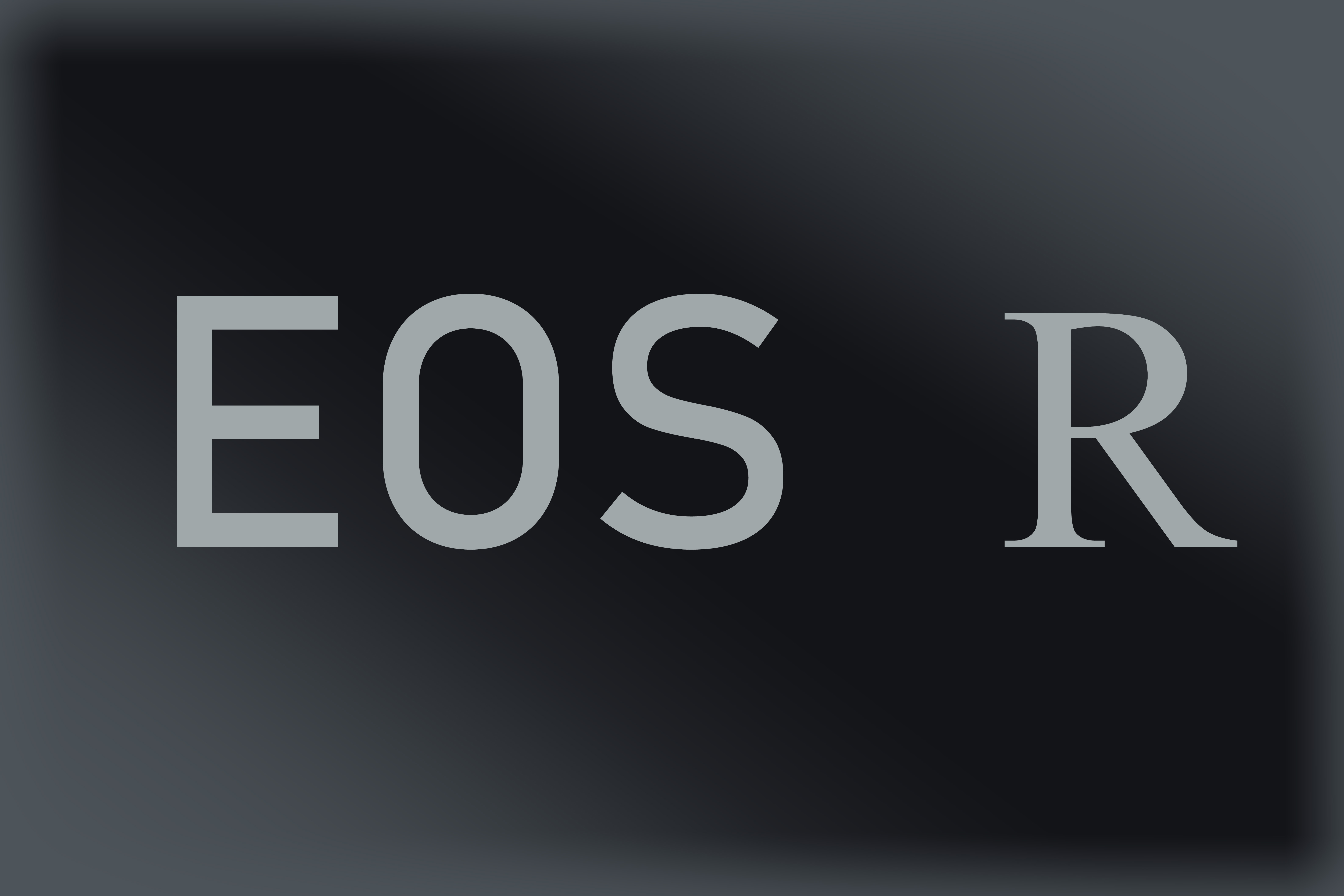
Спасибо за подробное описание. Мне не все подходит, у меня 5. Но основное понимание получил.